Instagram Reels adalah fitur di platform Instagram yang memungkinkan pengguna membuat video pendek berdurasi 15 detik dengan efek, musik, atau audio lainnya. Pengguna mengedit video dengan berbagai alat kreatif, seperti filter, kontrol kecepatan, dan overlay teks. Mereka kemudian dapat membagikan Reel mereka dengan pengikut mereka dan menjelajahi Reel populer dari pengguna lain di bagian khusus aplikasi.

Artikel ini memperkenalkan fitur-fitur utama Reel, cara membuatnya, dan cara membagikannya.
Apa Fitur Utama Instagram Reels?
Beberapa fitur utama Instagram Reels meliputi:
- Perekaman Video: Pengguna dapat merekam dan mengedit video menggunakan kamera Instagram, dengan opsi untuk menambahkan musik, teks, dan efek kreatif lainnya.
- Perpustakaan Musik: Pengguna dapat memilih dari perpustakaan musik berlisensi untuk ditambahkan ke video mereka.
- Duet dan Remix: Pengguna dapat berpartisipasi dalam video 'duet' dengan pengguna lain. Mereka dapat menambahkan footage mereka ke video yang sudah ada atau membuat 'remix' dengan menambahkan elemen mereka sendiri.
- Kontrol Kecepatan: Pengguna dapat menyesuaikan kecepatan video mereka untuk membuat efek gerakan lambat atau selang waktu.
- Berbagi: Pengguna dapat membagikan video mereka di bagian Reel di profil mereka, serta di Cerita Instagram dan dalam pesan langsung. Mereka juga dapat membagikan Reels ke platform lain seperti Facebook dan TikTok.
- Penemuan: Pengguna dapat menelusuri video populer dan trending di seluruh platform melalui tab Gulungan. Pengguna lain juga dapat menemukan Reel mereka.
Cara Membuat Reel Instagram
Secara keseluruhan, membuat Instagram Reels adalah proses yang mudah.
apa arti dari mencium kematian
Ikuti langkah-langkah ini untuk mulai membuat Instagram Reels Anda di perangkat Android:
- Buka aplikasi Instagram .
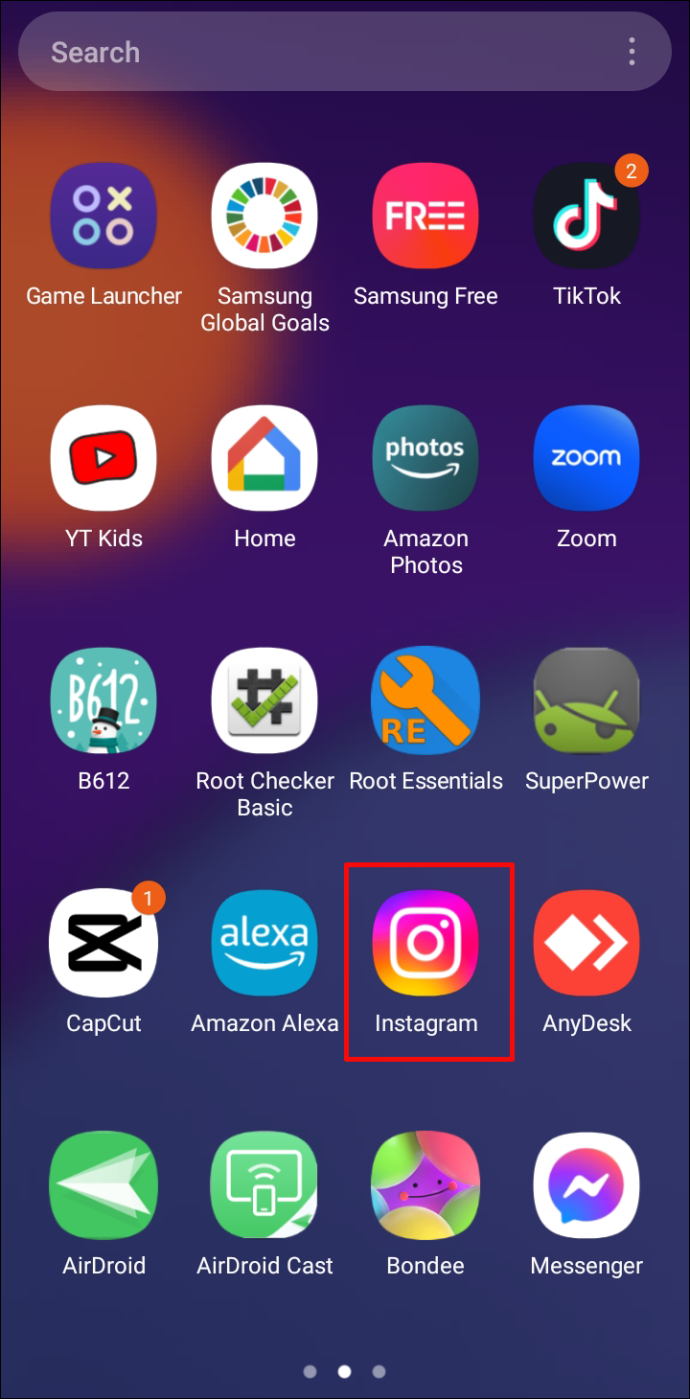
- Ketuk tanda plus di bagian atas atau ketuk ikon Reel di bagian bawah layar.
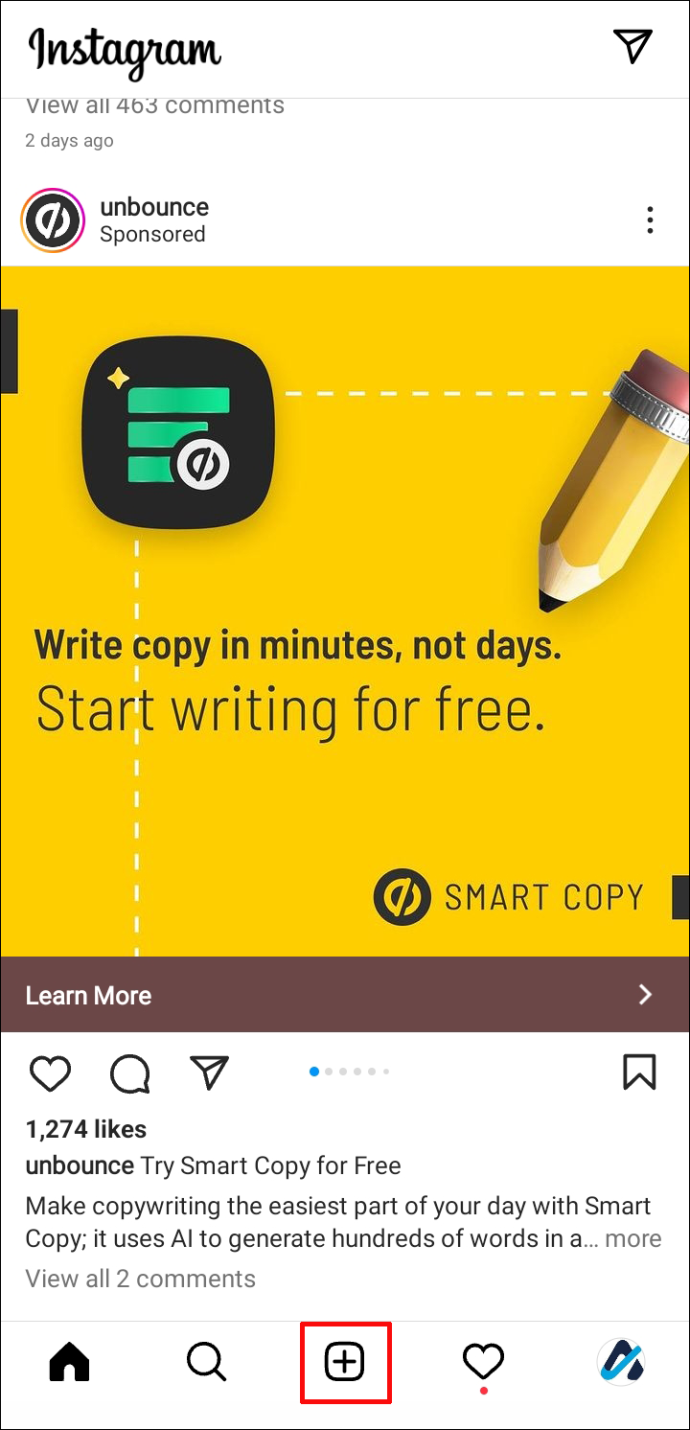
- Pilih 'Reel.'
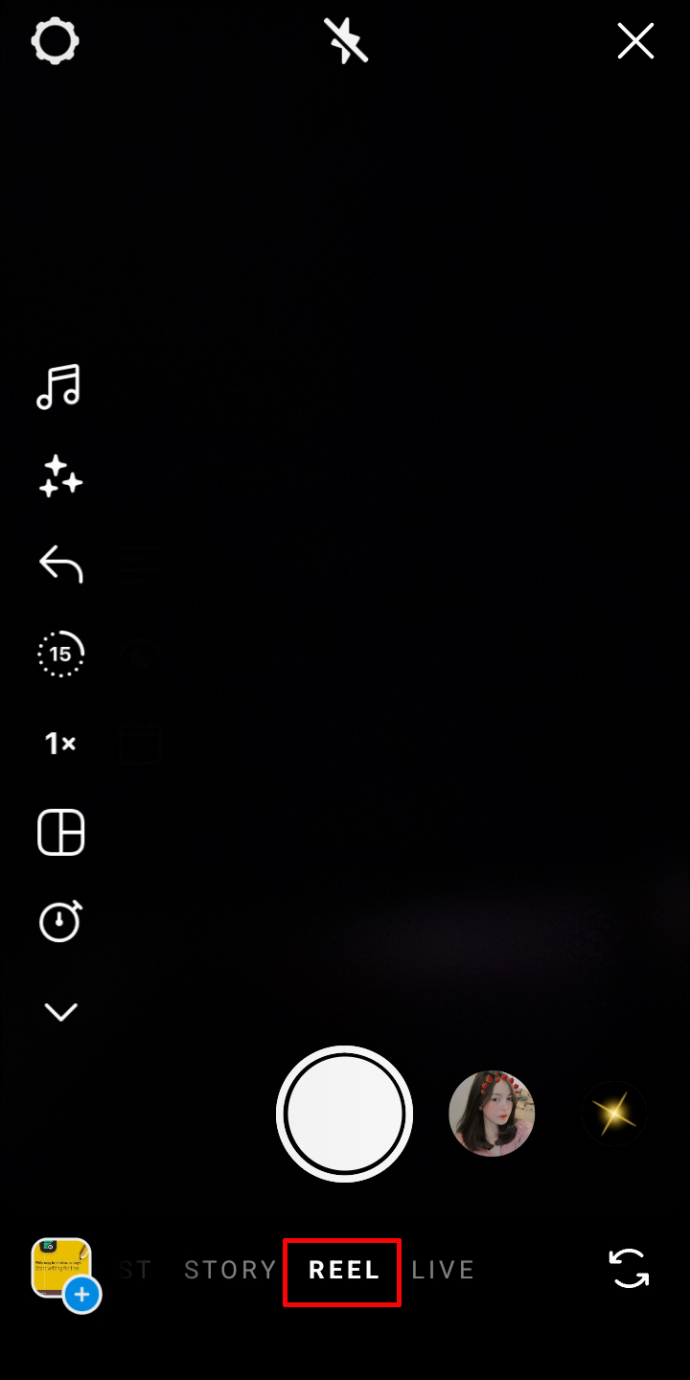
- Ketuk tombol rekam merah di bagian bawah layar untuk mulai merekam klip atau video, dan pilih lagi untuk mengakhiri perekaman. Anda juga dapat menambahkan video yang telah direkam sebelumnya dari rol kamera Anda dengan memilih kotak galeri di kiri bawah.
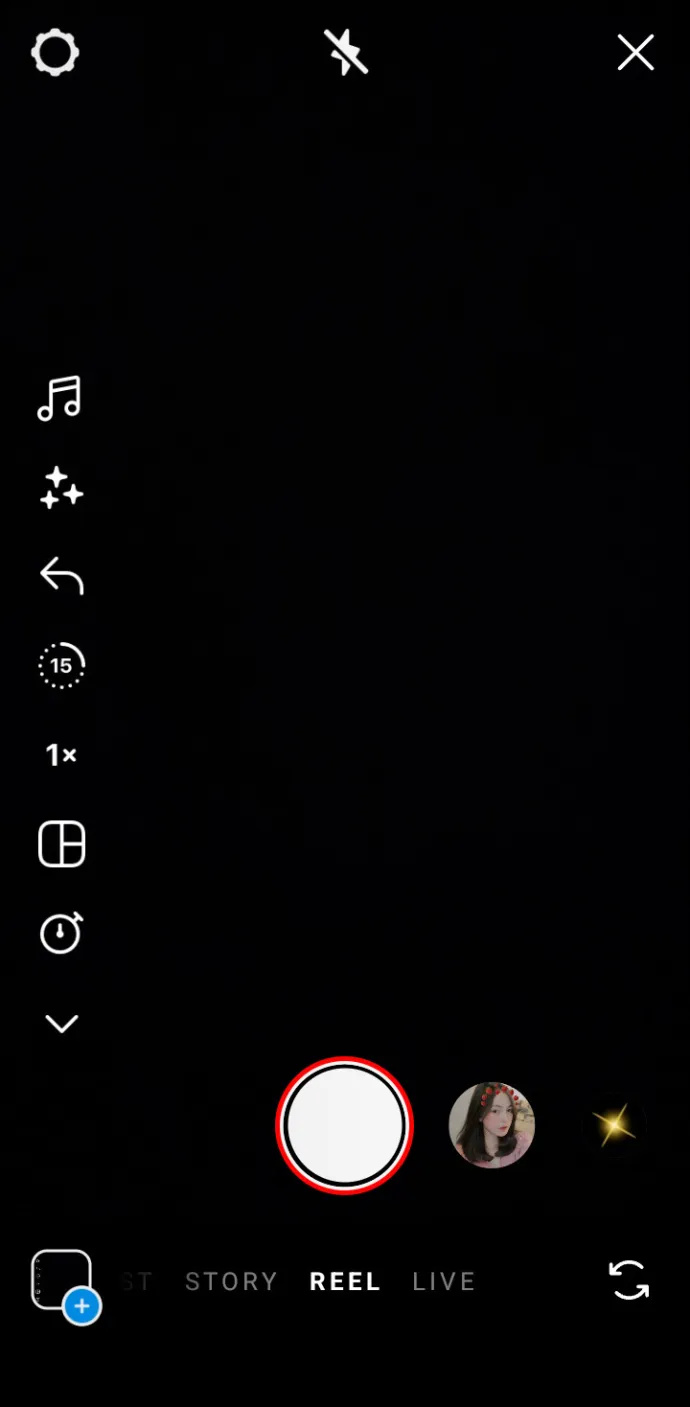
- Buka 'Pratinjau'.
- Pilih 'Edit klip' di kiri bawah untuk menggunakan alat pengeditan untuk memangkas, menambahkan musik, dan menyempurnakan video Anda.
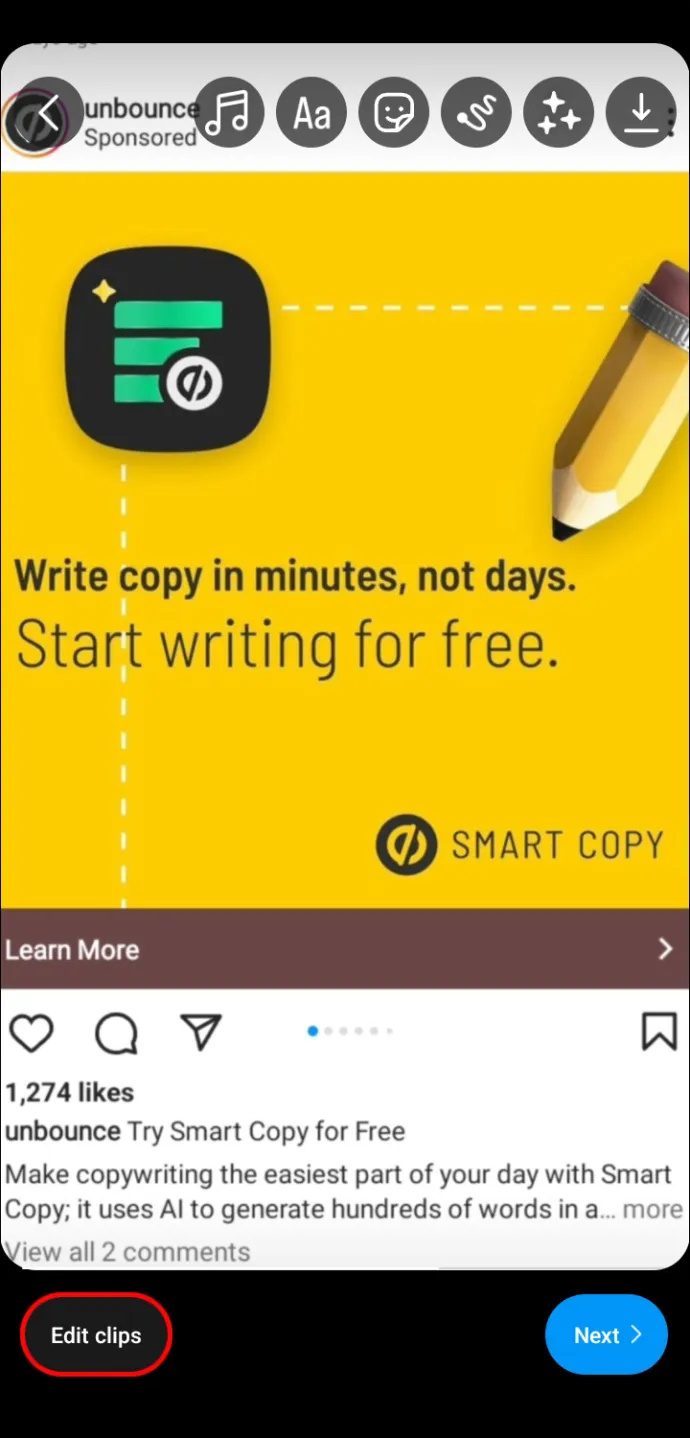
- Di bagian atas, ada beberapa opsi untuk disertakan, seperti stiker, gambar, dan teks. Ketuk ikon unduhan jika Anda ingin menyimpan video.
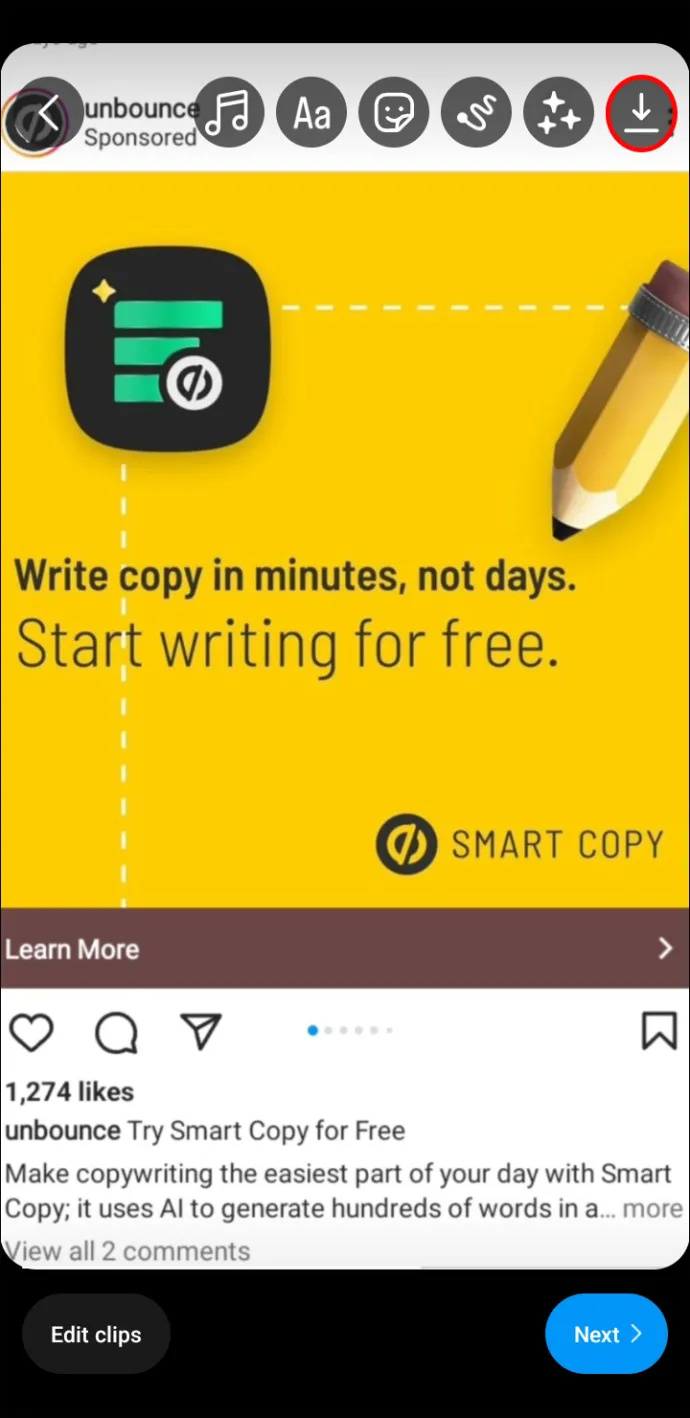
- Untuk mengedit foto sampul dan menambahkan keterangan ke Reel, pilih 'Edit sampul'.
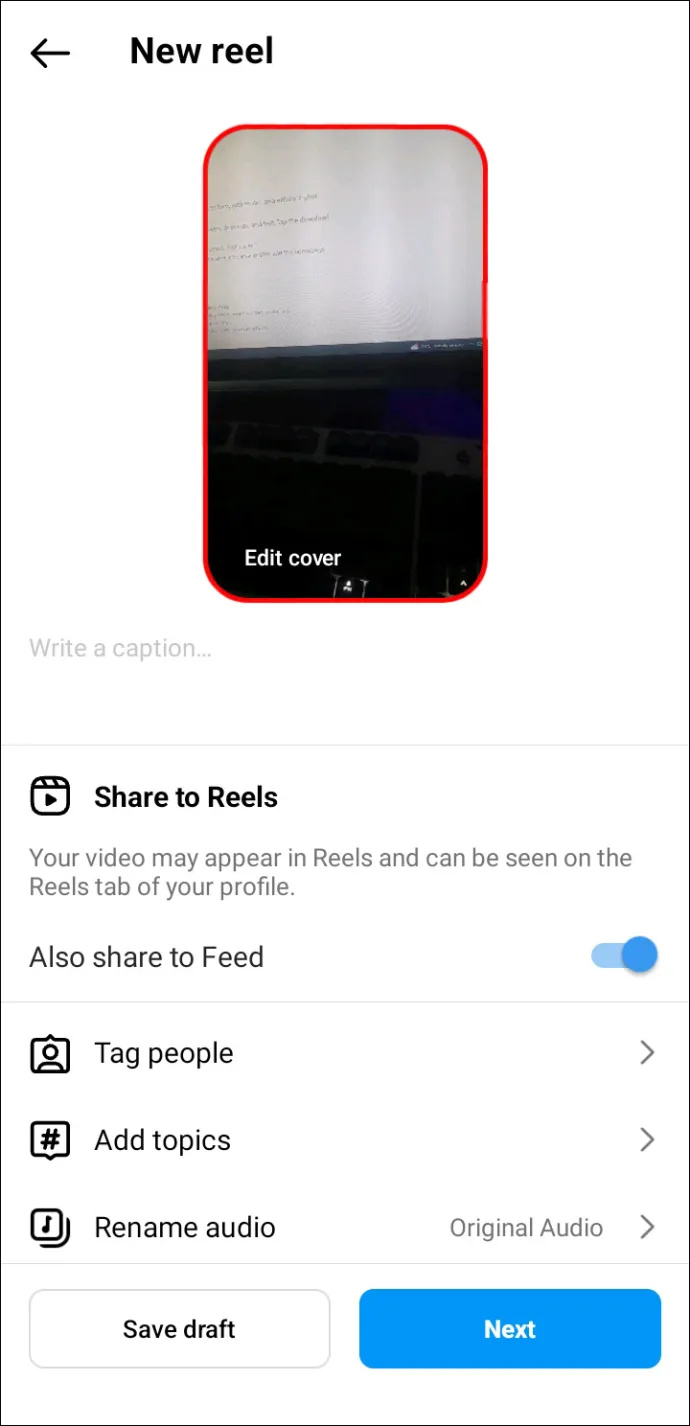
- Setelah puas dengan Reel Anda, ketuk tombol 'Bagikan' untuk mempostingnya ke profil dan beranda Anda.
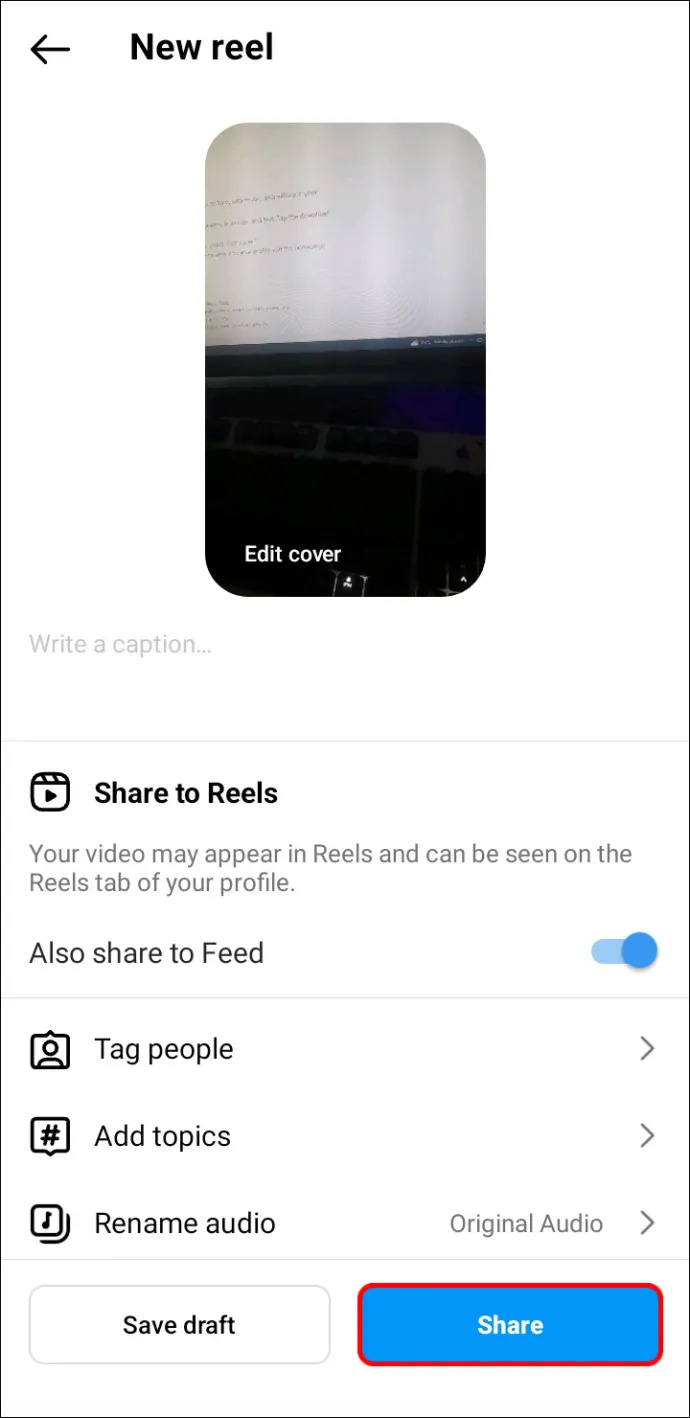
Langkah-langkahnya kurang lebih sama untuk iPhone:
- Ketuk tanda plus di bagian atas.

- Pilih 'Reel'.
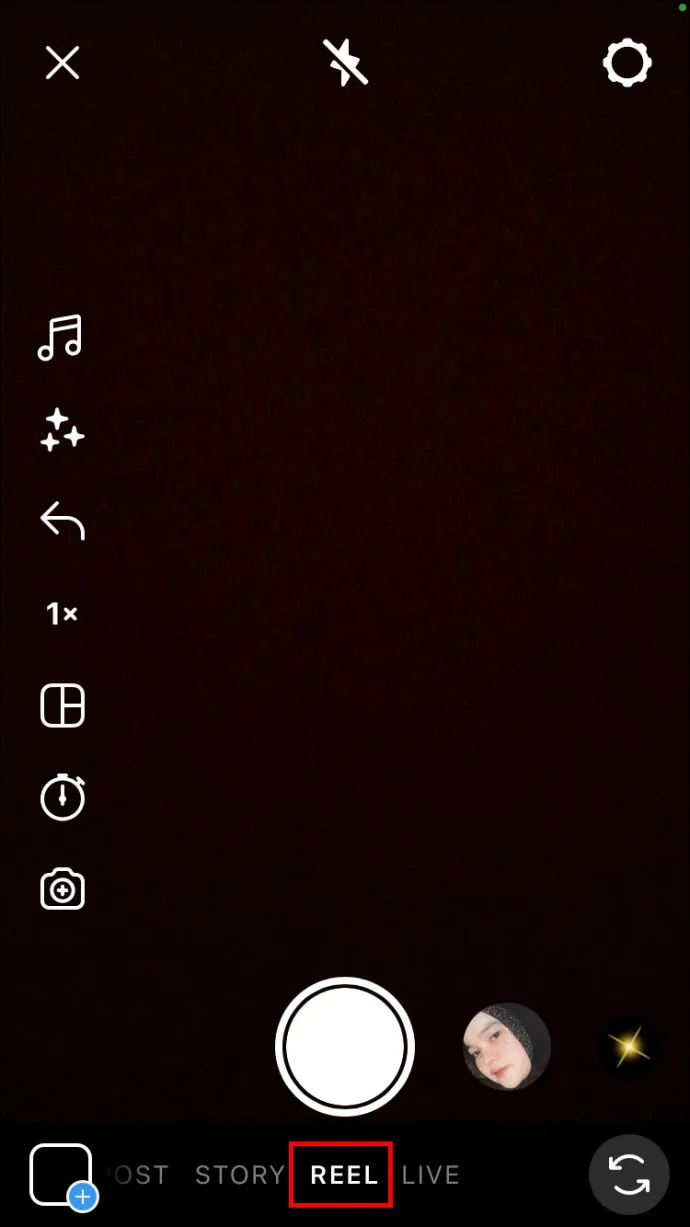
- Tekan dan tahan tombol rekam berwarna merah untuk mulai merekam.
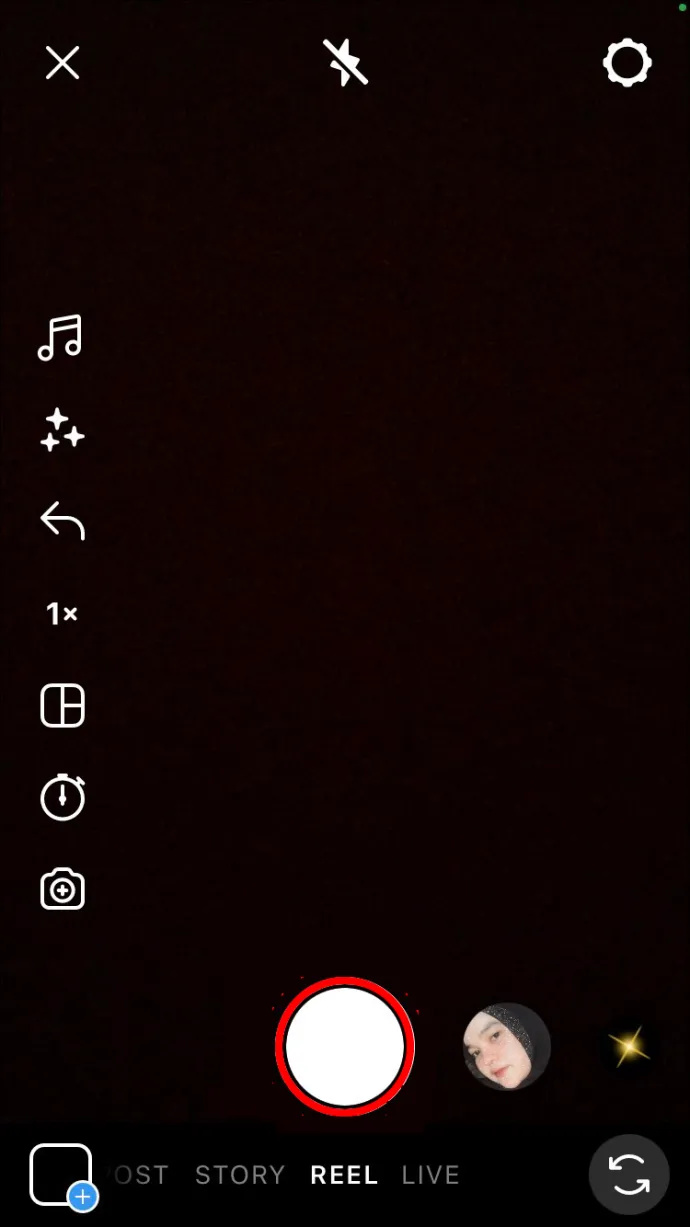
- Untuk merekam banyak klip, lepaskan tombol dan tekan lagi untuk memulai klip baru.
- Ketuk tombol 'Selanjutnya' setelah Anda merekam klip Anda.
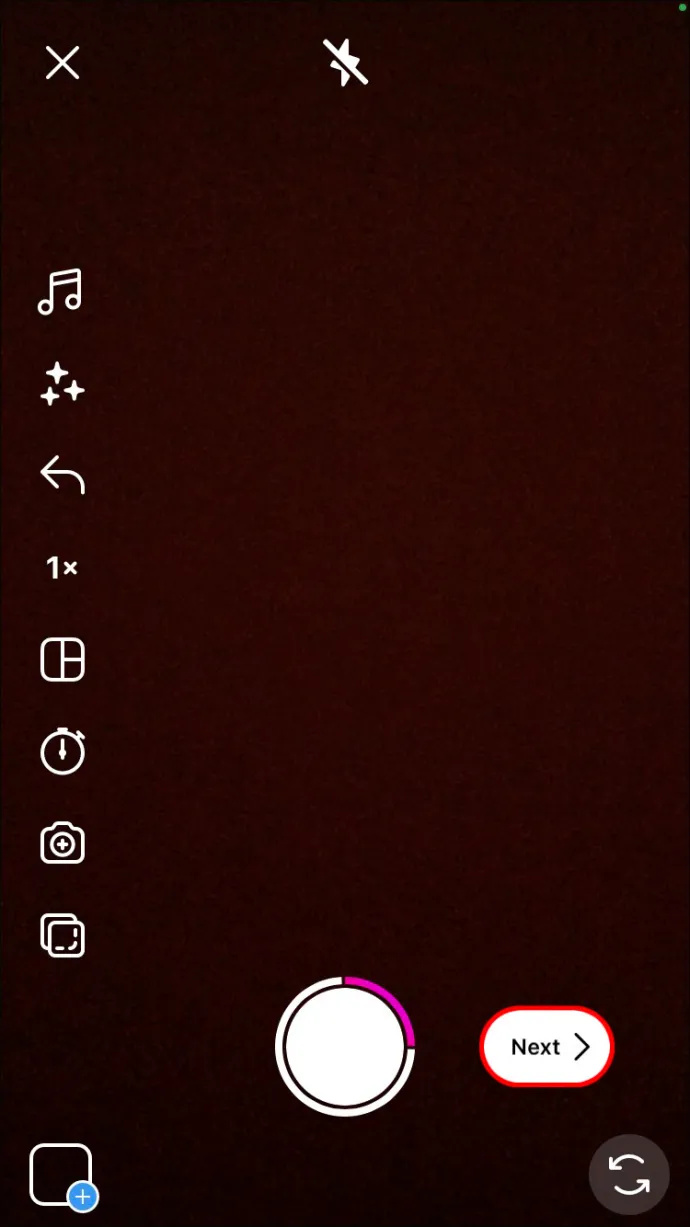
- Buka 'Edit klip' untuk memangkas klip dan menambahkan musik, teks, atau efek lainnya.
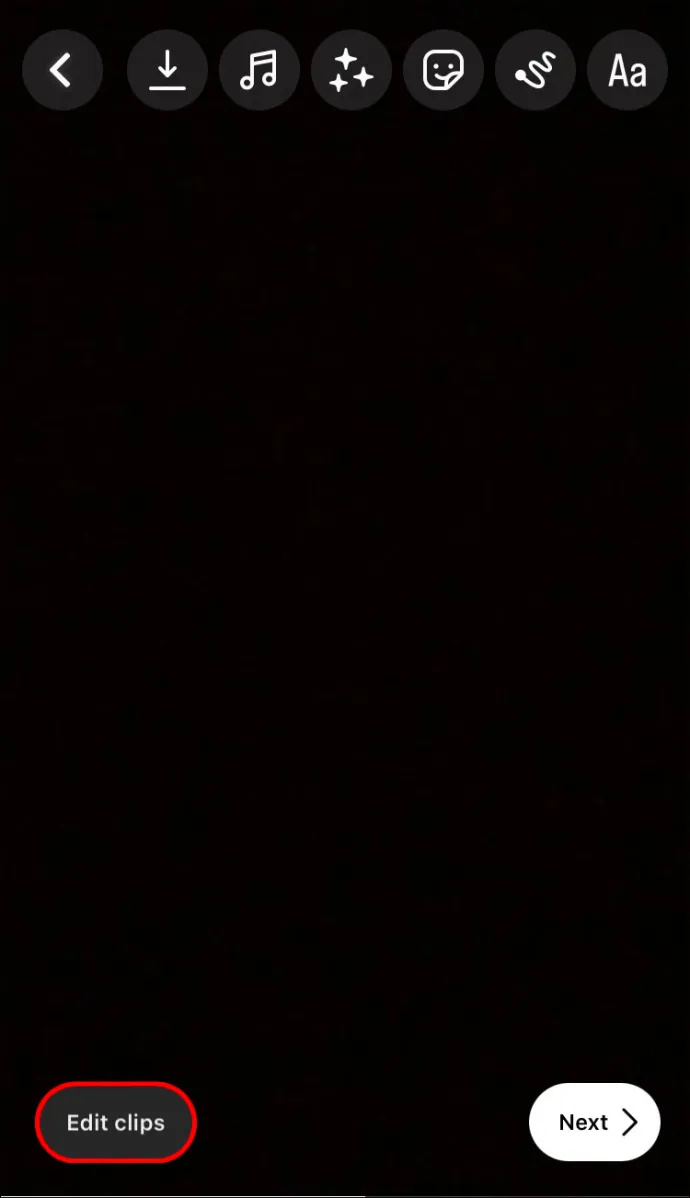
- Pilih “Bagikan.”

Berdasarkan kebijakan Instagram, efektif sejak Juli 2022, sebagian besar video hanya dapat dibagikan sebagai Reel. Namun, perubahan ini tidak akan memengaruhi video yang sebelumnya dipublikasikan di web Feed atau Instagram. Mereka tidak akan dikonversi ke Gulungan dan akan tetap sebagai video.
Siapa yang Dapat Melihat dan Membagikan Reel Instagram Anda?
Secara default, Instagram Reels dapat dilihat oleh semua pengikut Anda dan dapat dibagikan oleh siapa saja yang dapat melihatnya. Di sisi lain, Anda juga dapat menjadikan Reel pribadi sehingga hanya orang yang Anda setujui yang dapat melihat dan membagikannya. Itu tergantung pada pengaturan privasi akun Anda:
Akun Publik
Siapa pun di Instagram dan Facebook dapat melihat Reel Anda. Orang-orang dapat melihat Reel Anda di halaman seperti tab Reel, tagar, efek, dan audio. Selain itu, siapa pun di Instagram dapat membuat Reel dengan audio atau remix asli Anda menggunakan Reel Anda.
Akun Pribadi
Dengan pengaturan ini, hanya pengikut Anda yang dapat melihat dan membagikan Reel Anda. Audio asli Anda tidak dapat digunakan oleh orang lain untuk membuat Reel.
Cara Berbagi Reel Instagram ke Facebook
Untuk saat ini, hanya aplikasi Instagram untuk Android atau iPhone yang memungkinkan Anda membagikan reel ke Facebook.
Ikuti petunjuk di bawah ini untuk mulai membagikan Instagram Reels Anda di Facebook:
- Buka aplikasi Instagram, dan buka profil Anda.

- Temukan Reel yang ingin Anda bagikan.
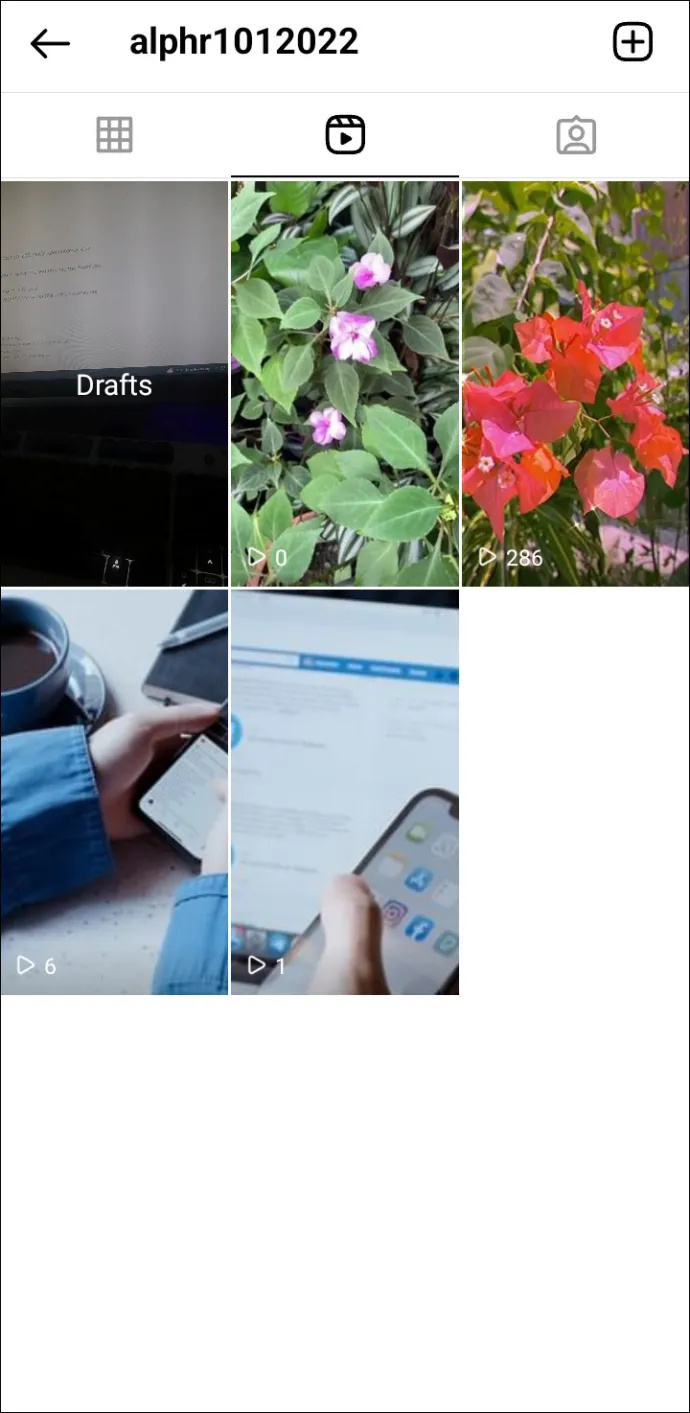
- Ketuk tiga titik di kanan bawah.
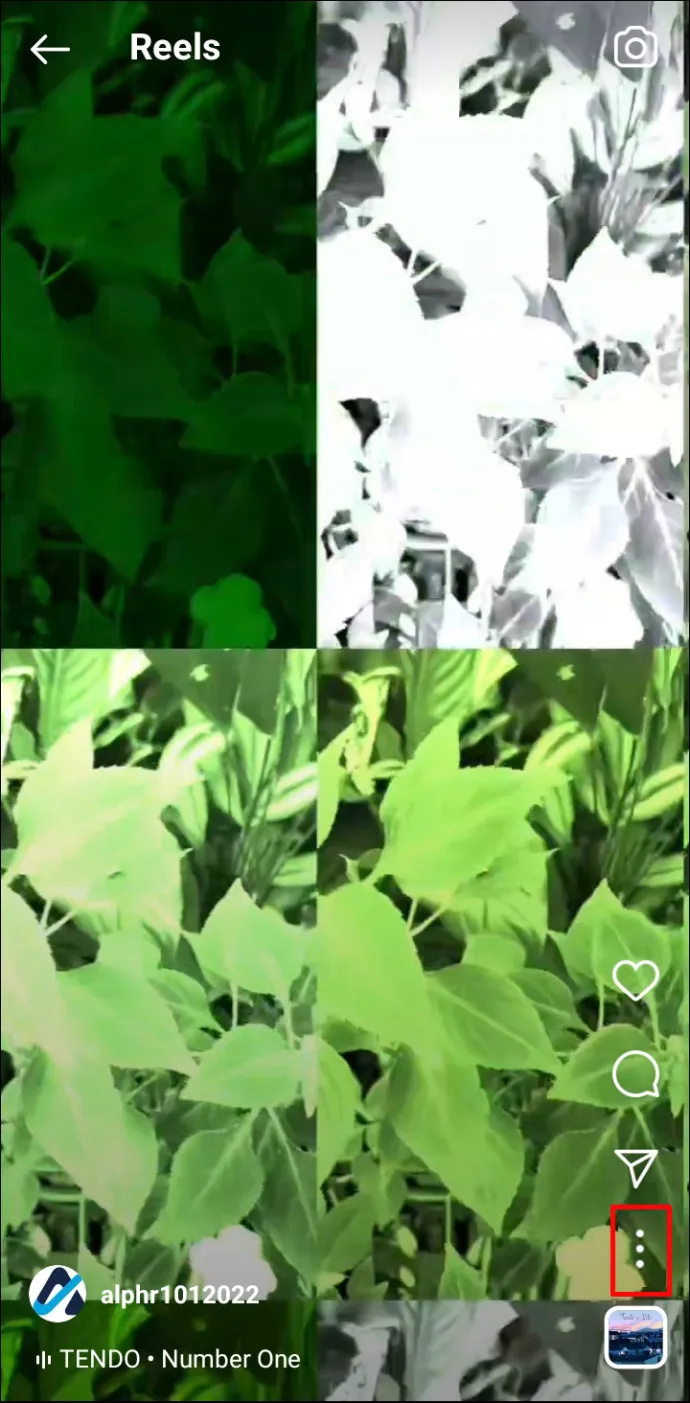
- Tekan 'Bagikan.'
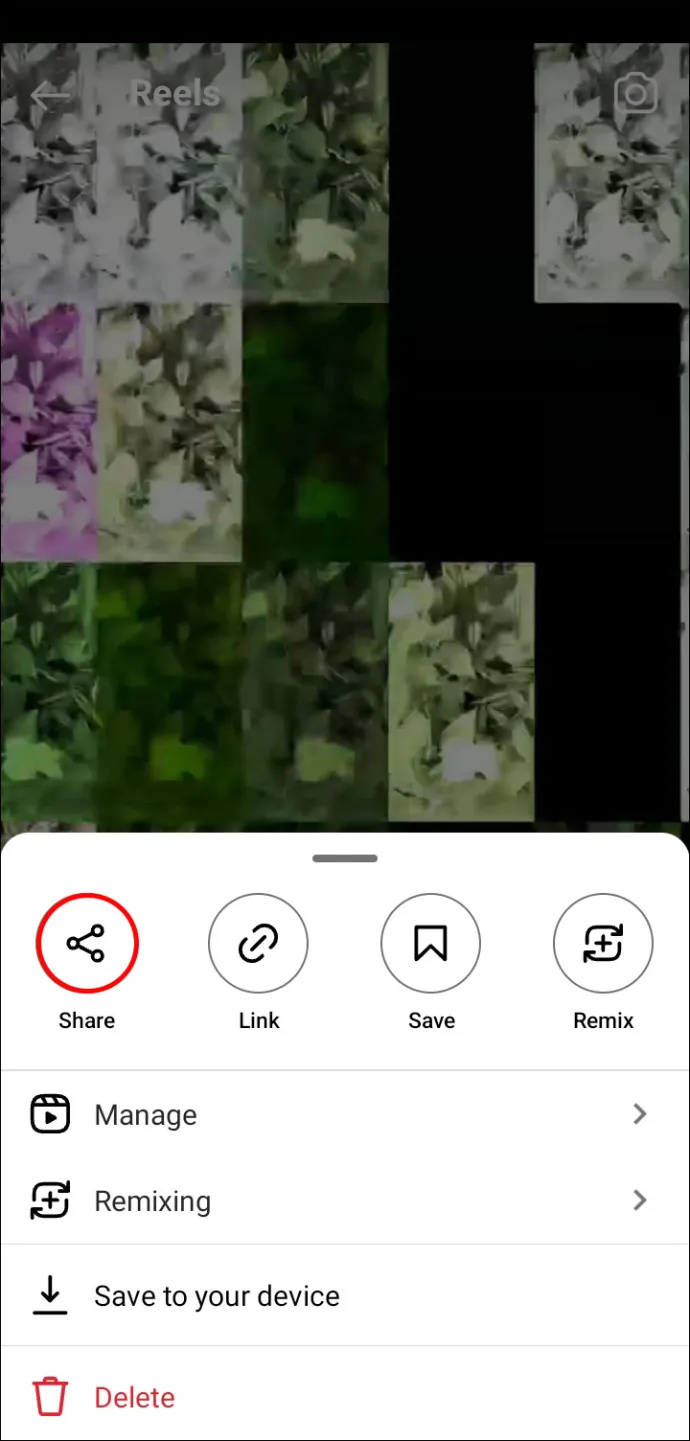
- Pilih halaman Facebook tempat Anda ingin membagikan Reel Anda.
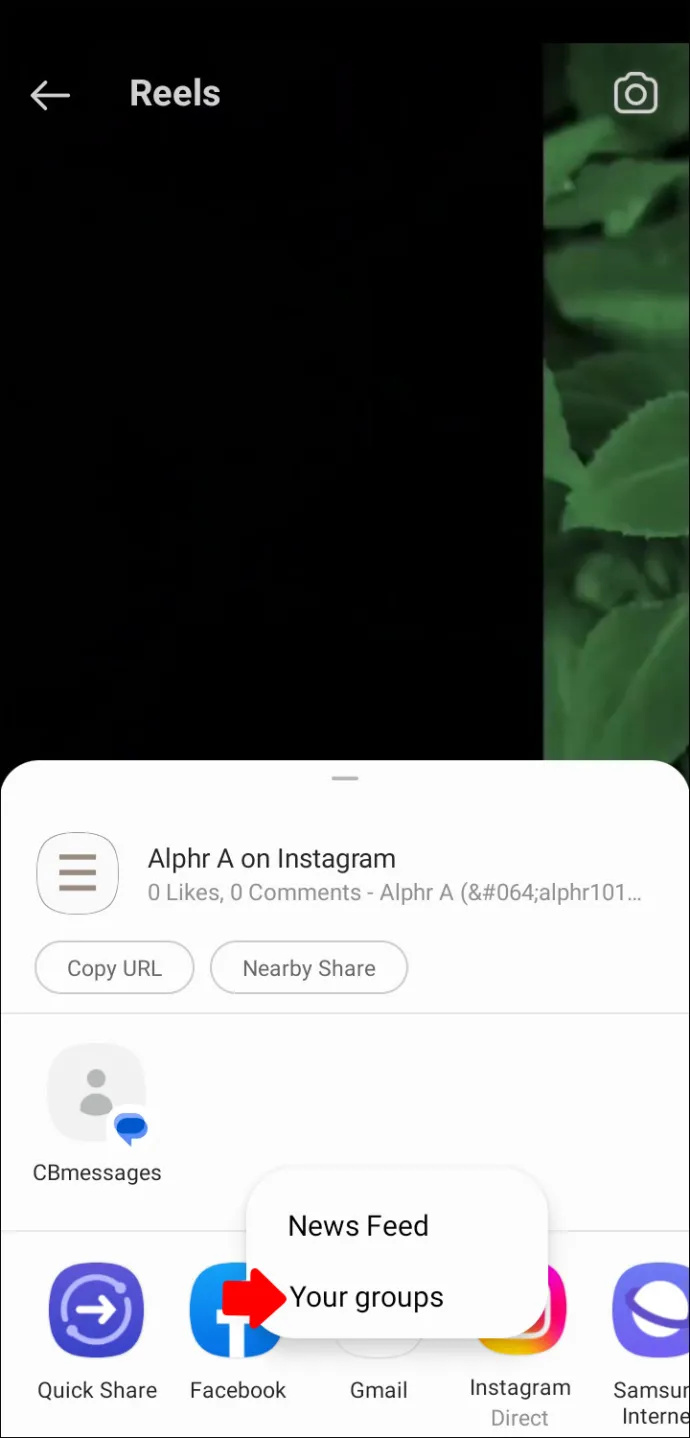
- Edit keterangan dan lokasi jika diinginkan, dan ketuk 'Berikutnya'.
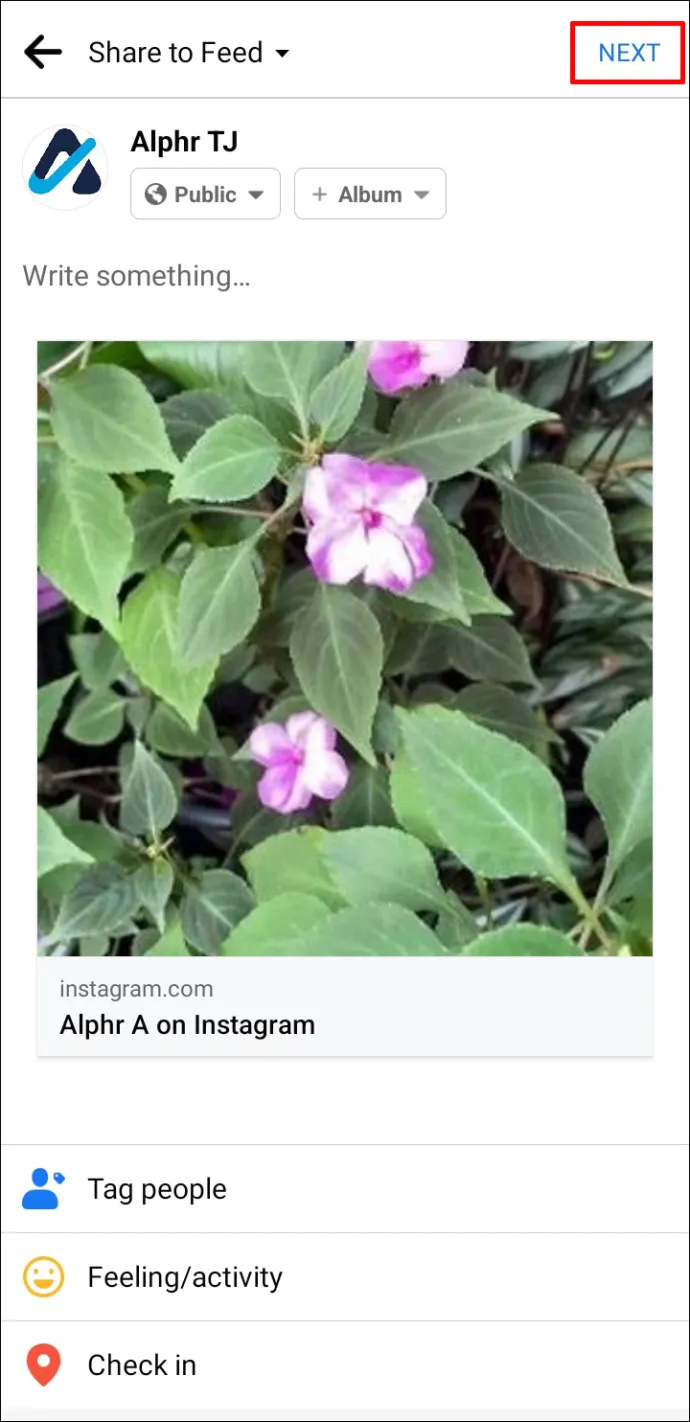
- Ketuk 'Bagikan' untuk memposting Reel ke halaman Facebook pilihan Anda.
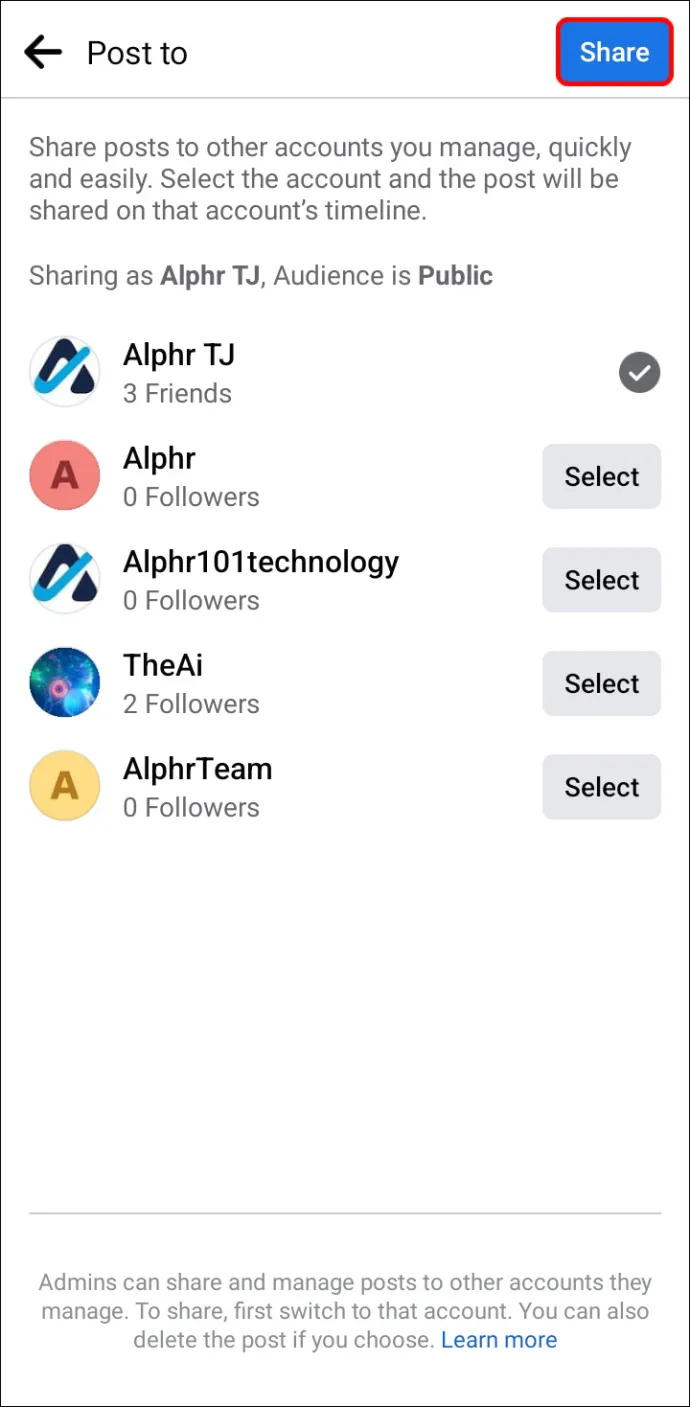
Anda juga dapat membagikan Instagram Reels ke Facebook secara otomatis, tetapi pertama-tama, Anda harus menambahkan akun Instagram dan Facebook Anda ke Pusat Akun yang sama. Berikut cara mengaktifkan fitur berbagi otomatis:
- Buka aplikasi Instagram, dan buka profil Anda.

- Ketuk tombol hamburger di kanan atas.
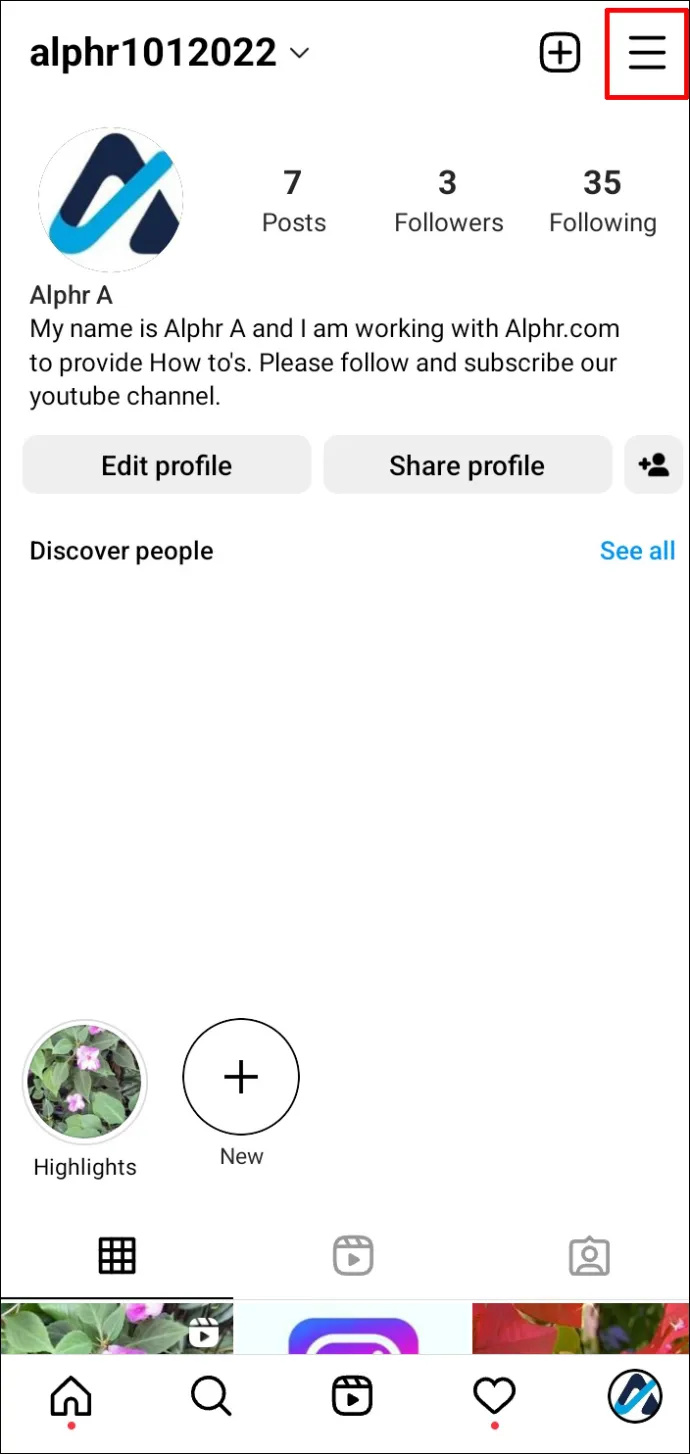
- Pilih 'Pengaturan.'
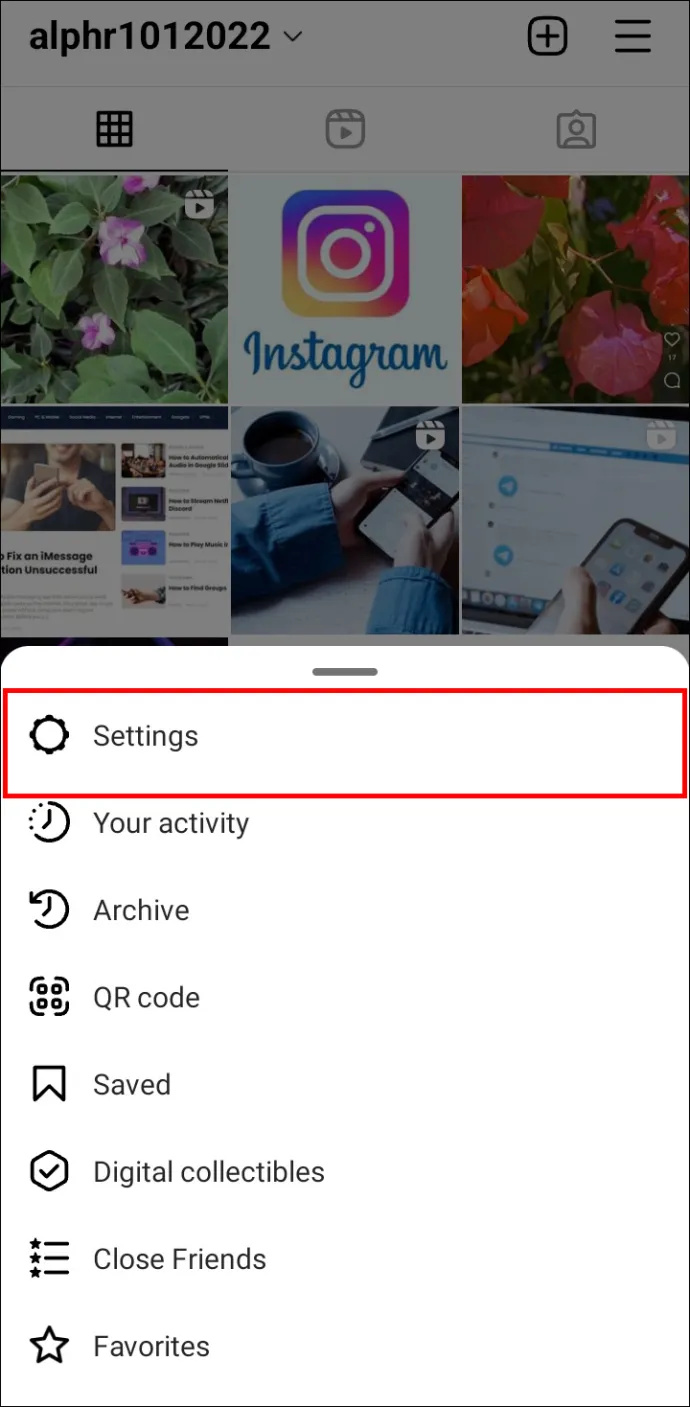
- Ketuk 'Pusat Akun'.
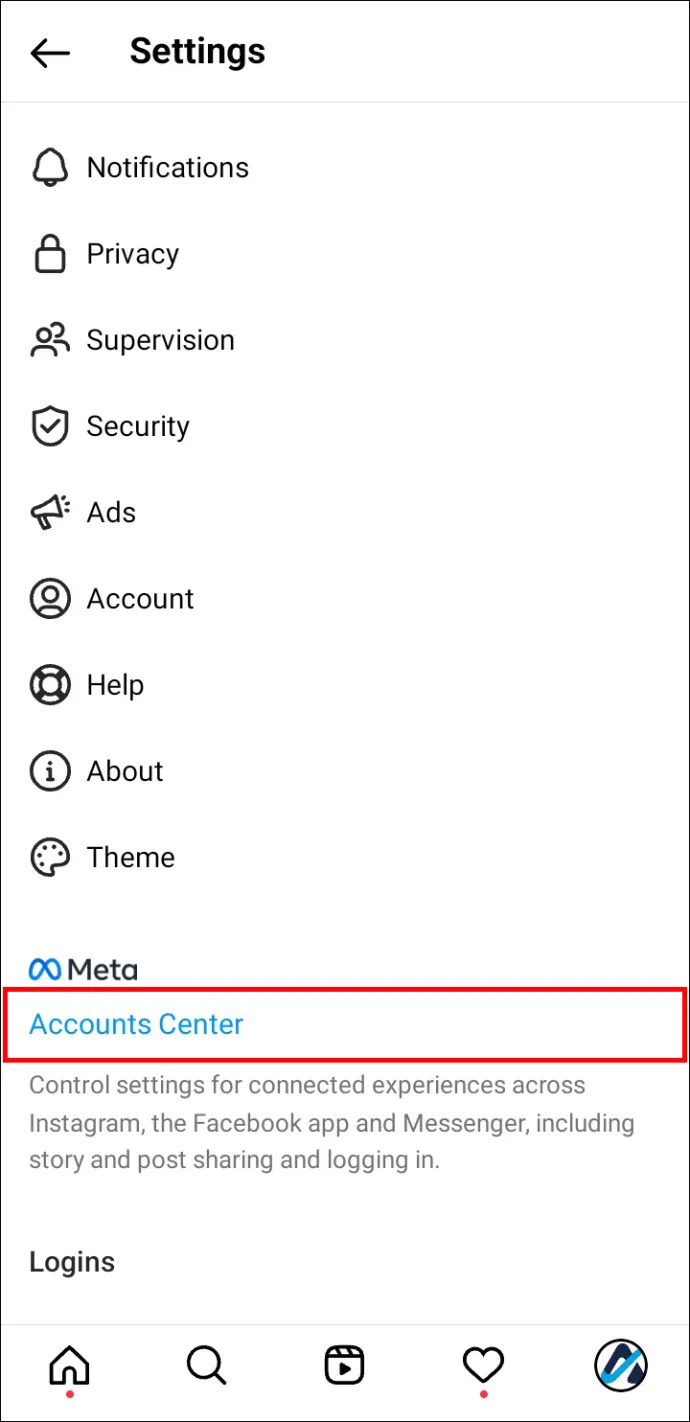
- Pilih “Berbagi di seluruh profil.”
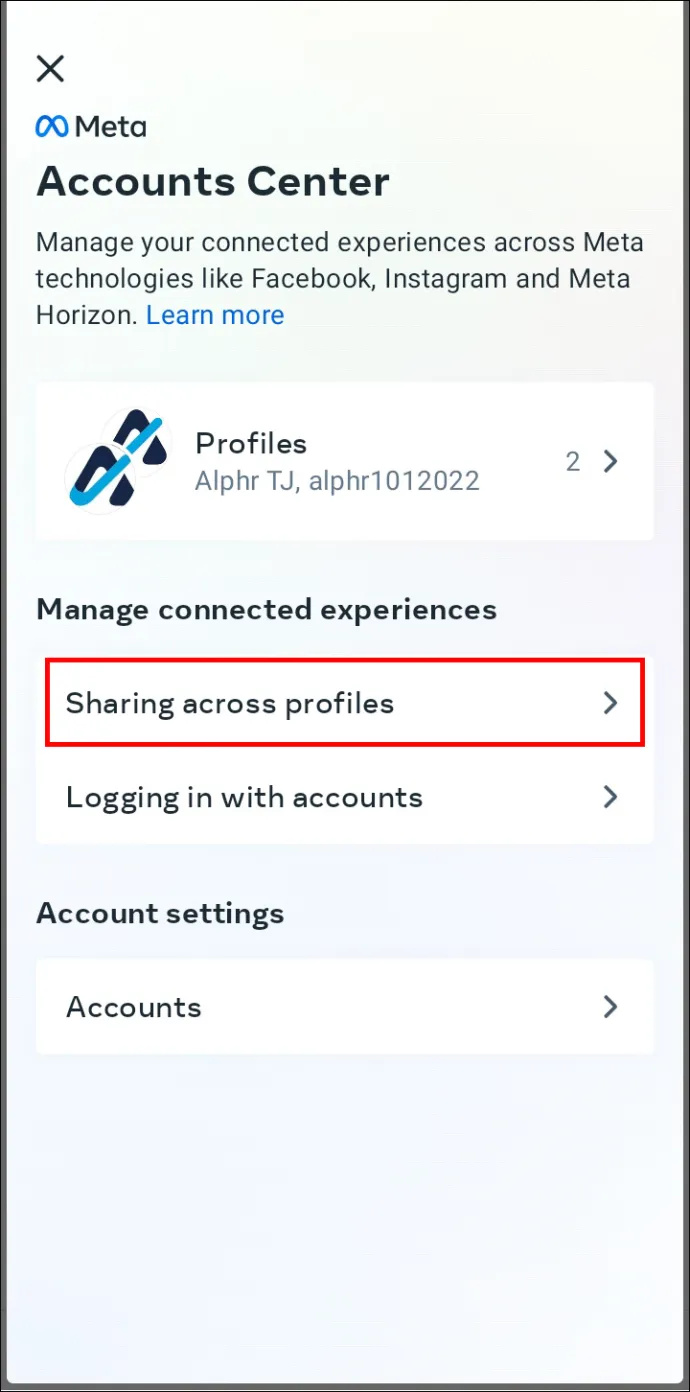
- Pilih akun tempat Anda ingin membagikan Reel Anda, lalu pilih akun tempat Anda ingin membagikan Reel Anda.
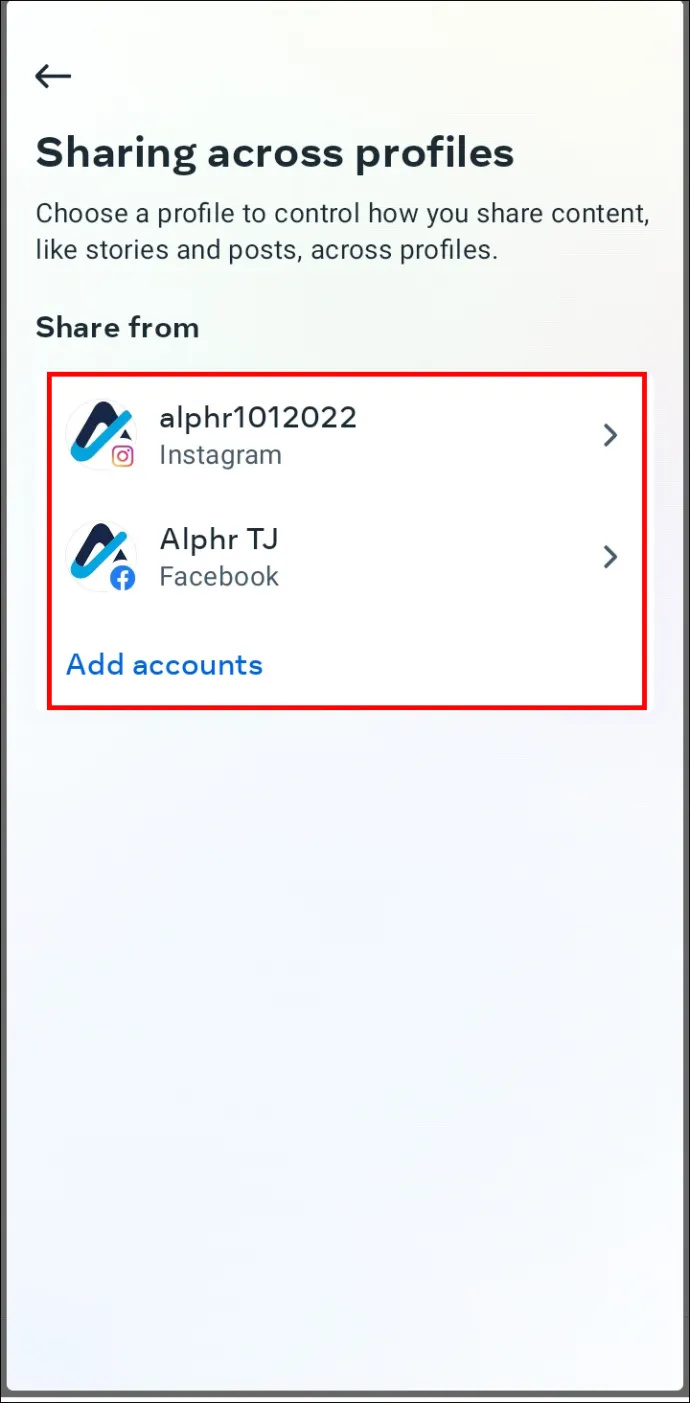
- Di bawah 'Bagikan secara otomatis', ketuk 'Siapkan' atau aktifkan sakelar di samping 'Reel Instagram Anda'. Semua Reel yang akan datang dibagikan secara otomatis ke Facebook.
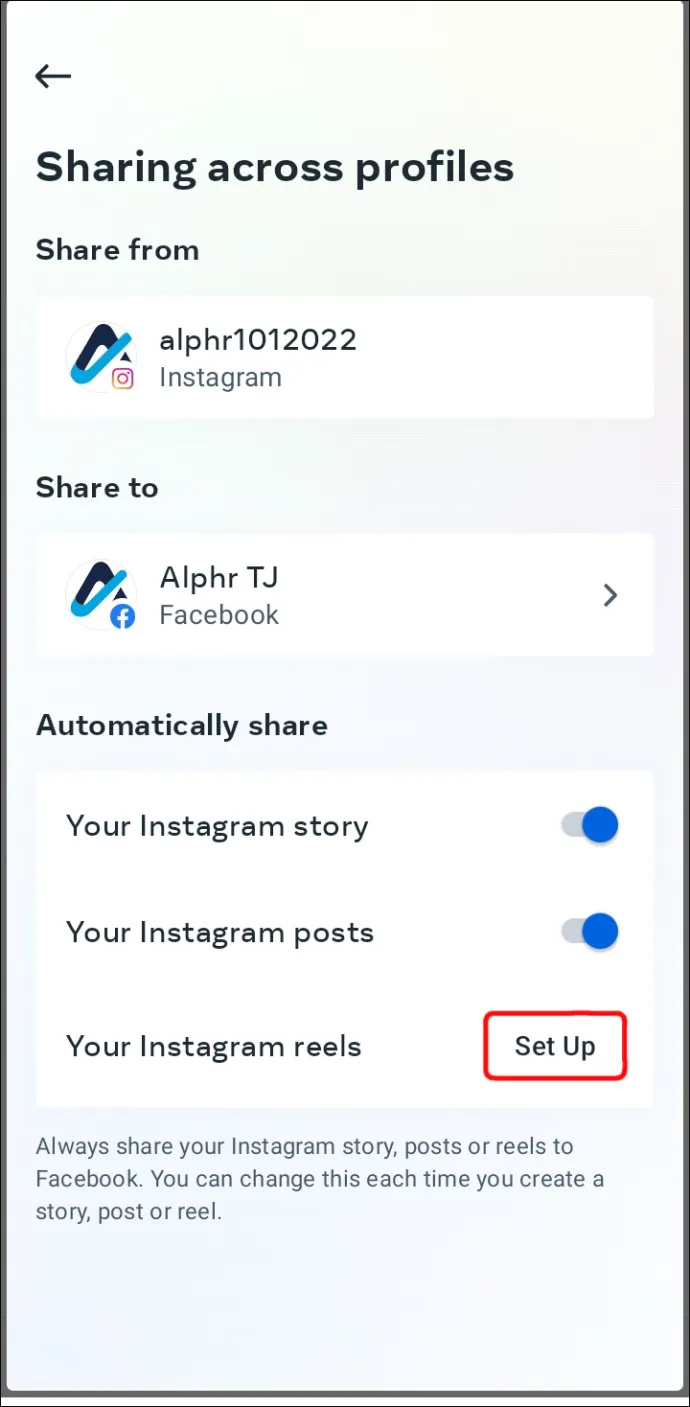
Cara Repost Instagram Reels di TikTok
Jika Anda ingin meningkatkan jangkauan Instagram Anda, Anda dapat memposting ulang beberapa Reel Anda di TikTok. Inilah cara Anda melakukannya:
- Buka aplikasi Instagram dan buka profil Anda.
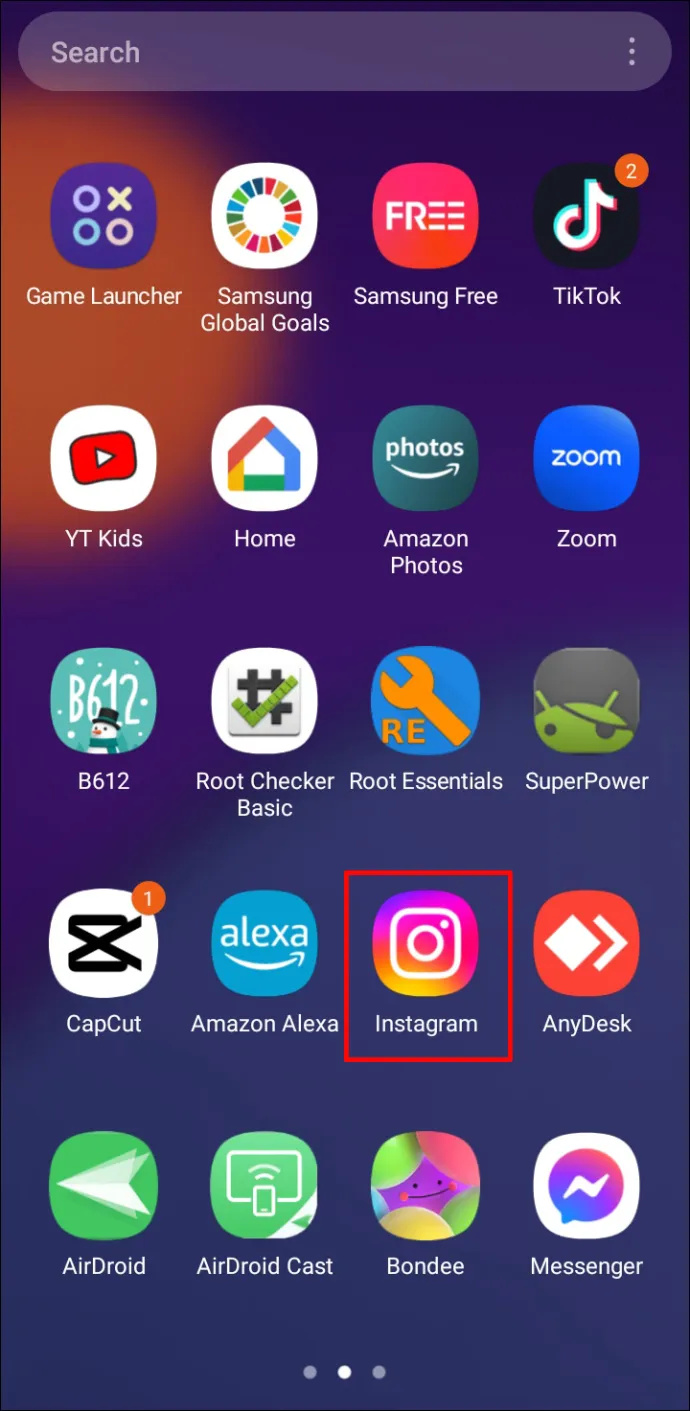
- Temukan video Reels yang ingin Anda kirim ulang. Ketuk untuk membuka video.
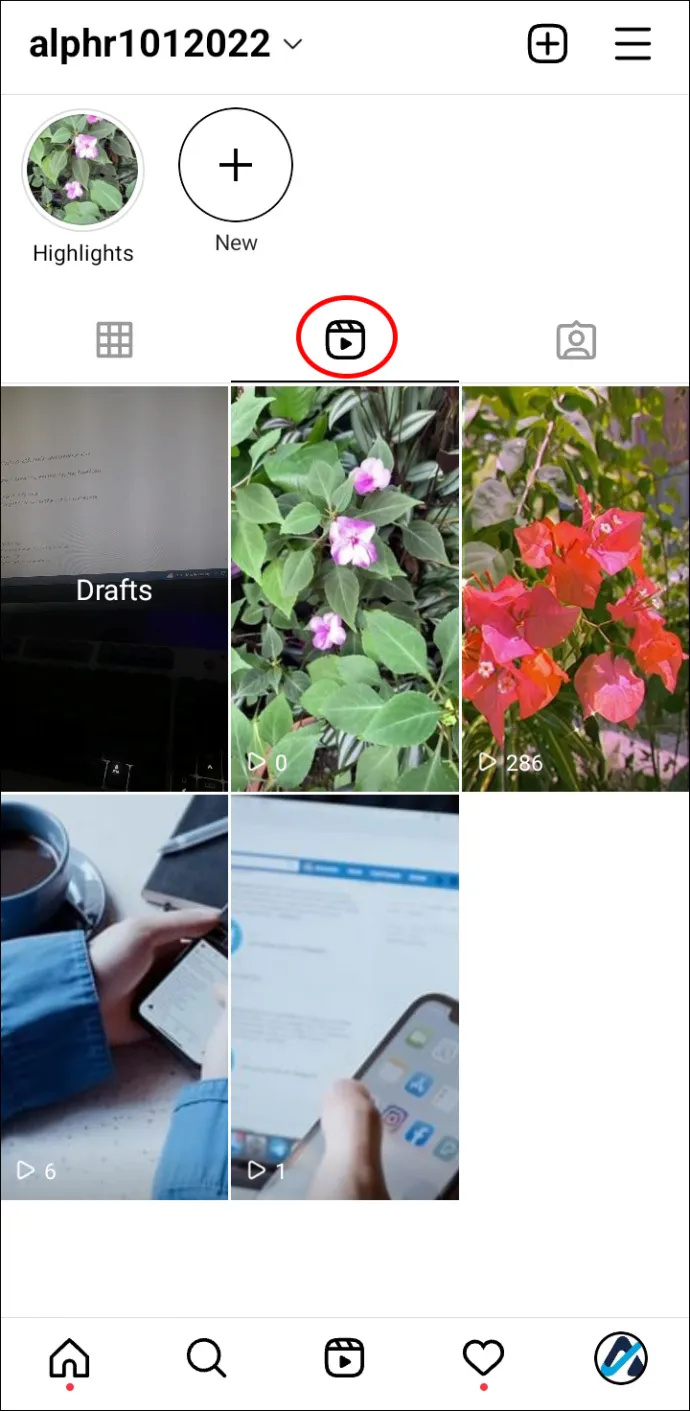
- Ketuk ikon tiga titik di kanan bawah.
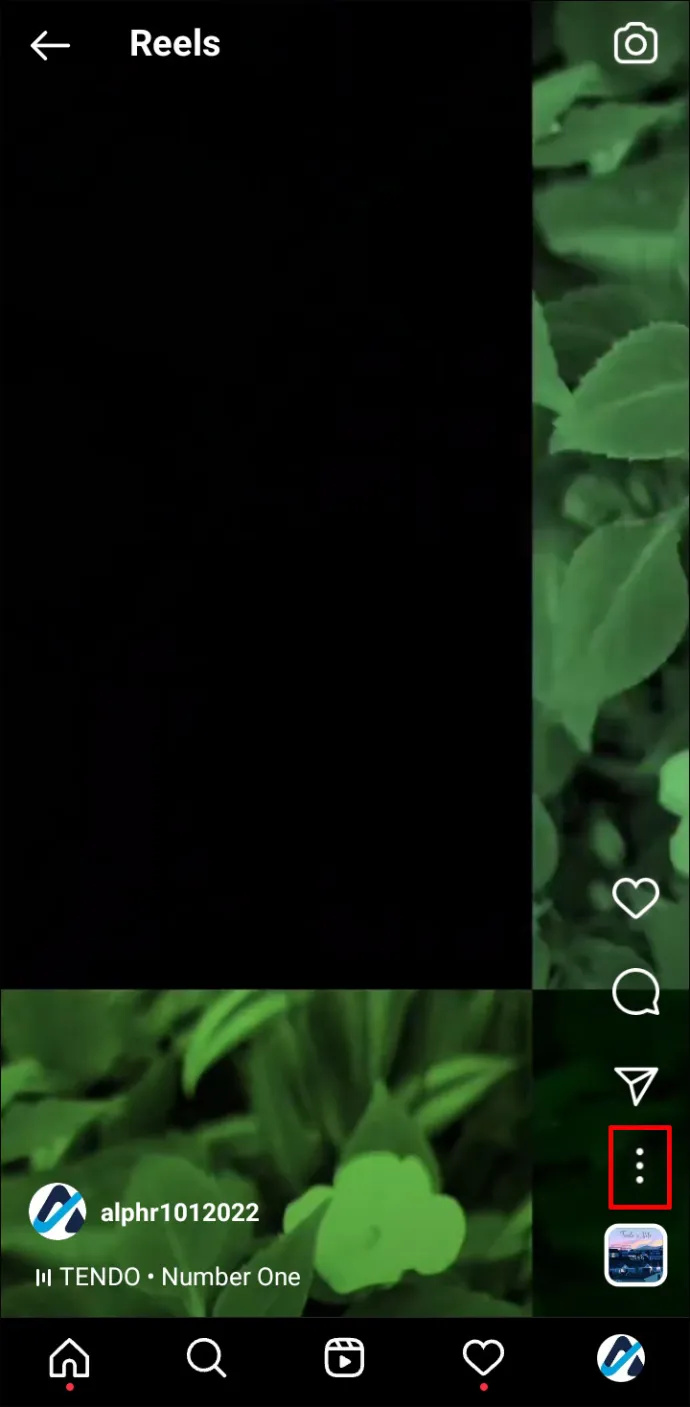
- Pilih 'Simpan video' dari menu. Video yang disimpan ada di rol kamera.
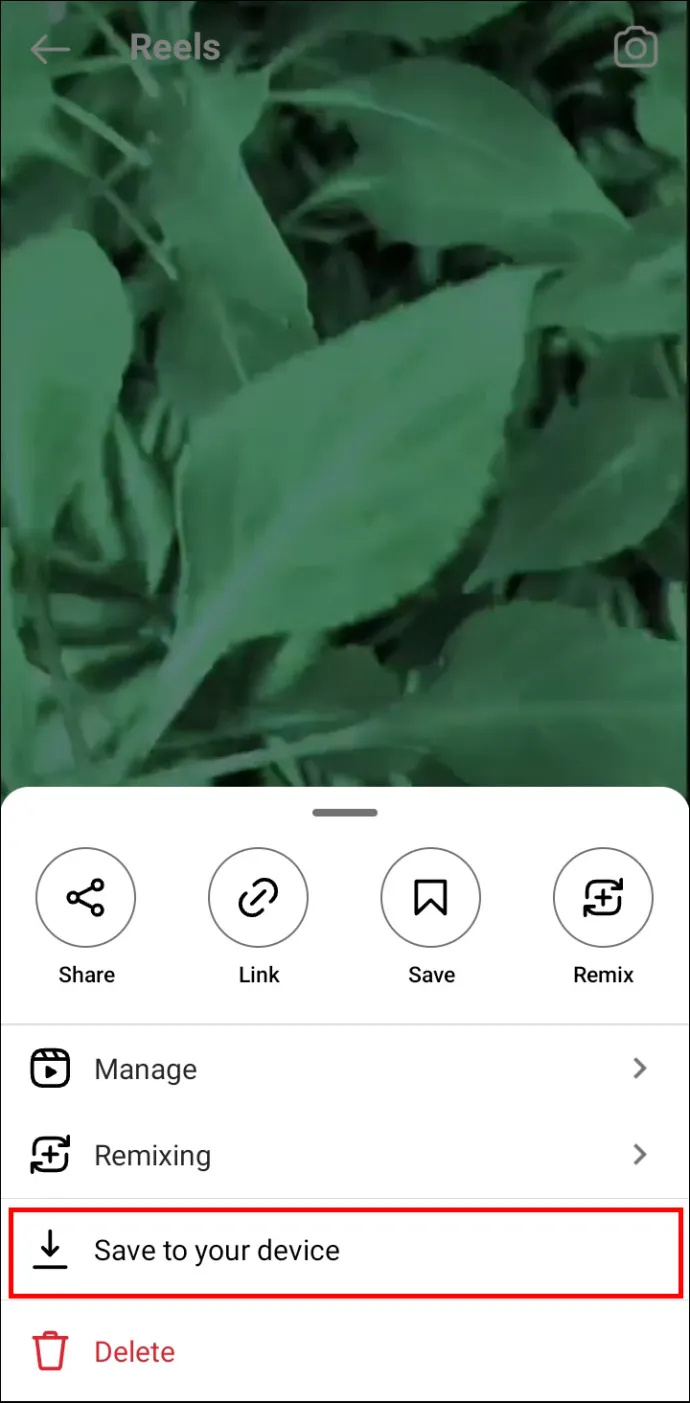
- Buka aplikasi TikTok Anda.
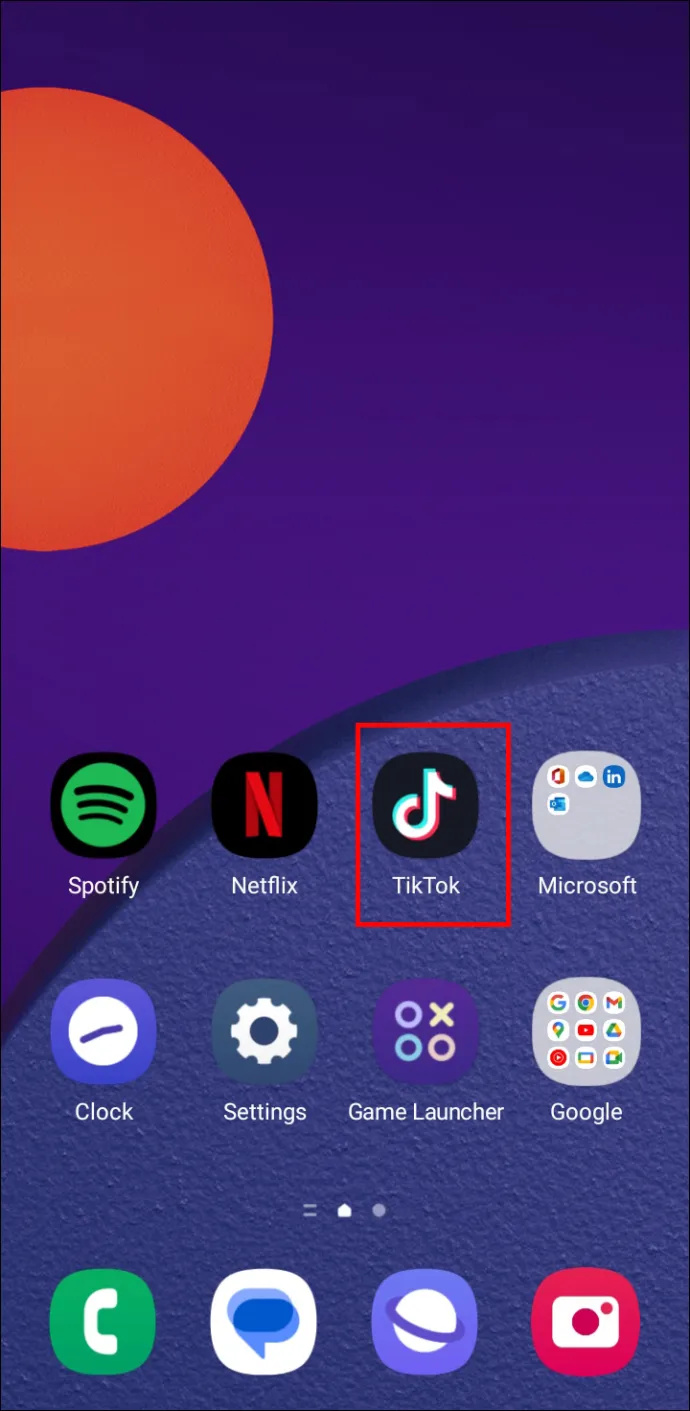
- Ketuk tombol tambah di bagian bawah untuk mengunggah video baru dari rol kamera.
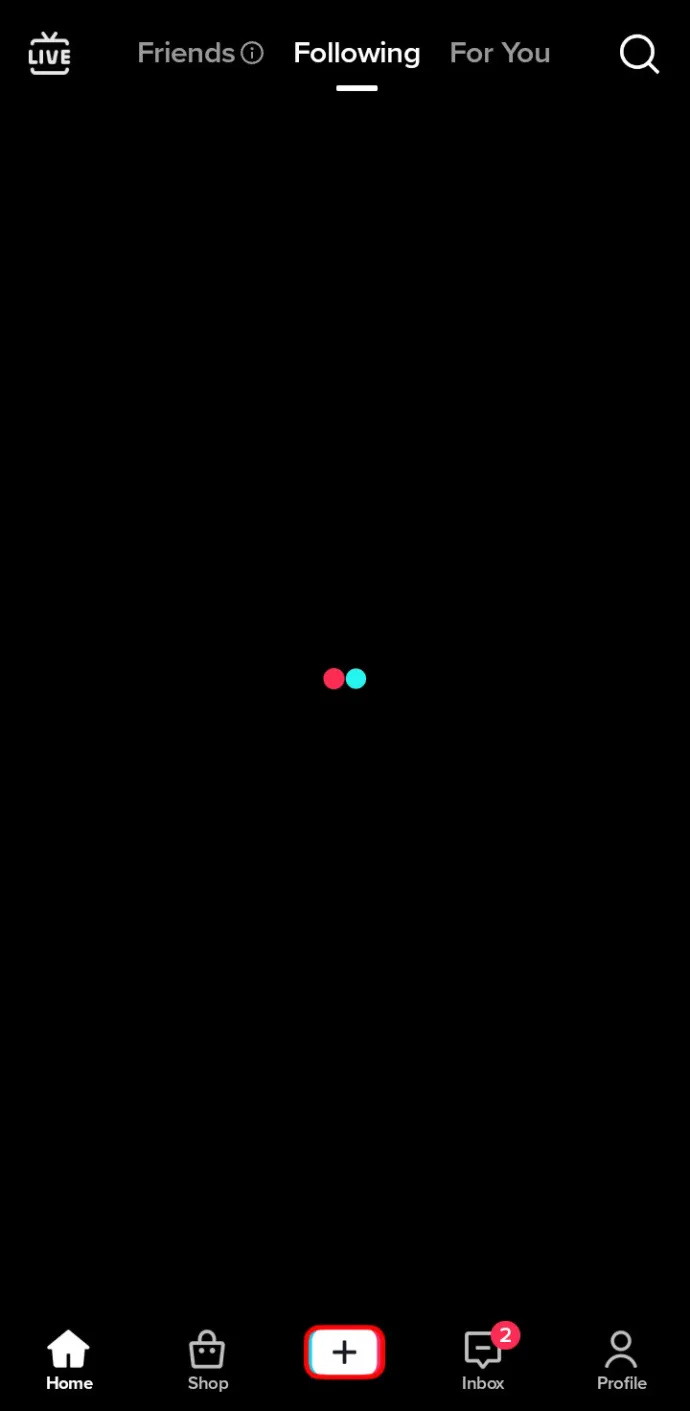
- Saat unggahan selesai, pilih tombol 'Posting'.
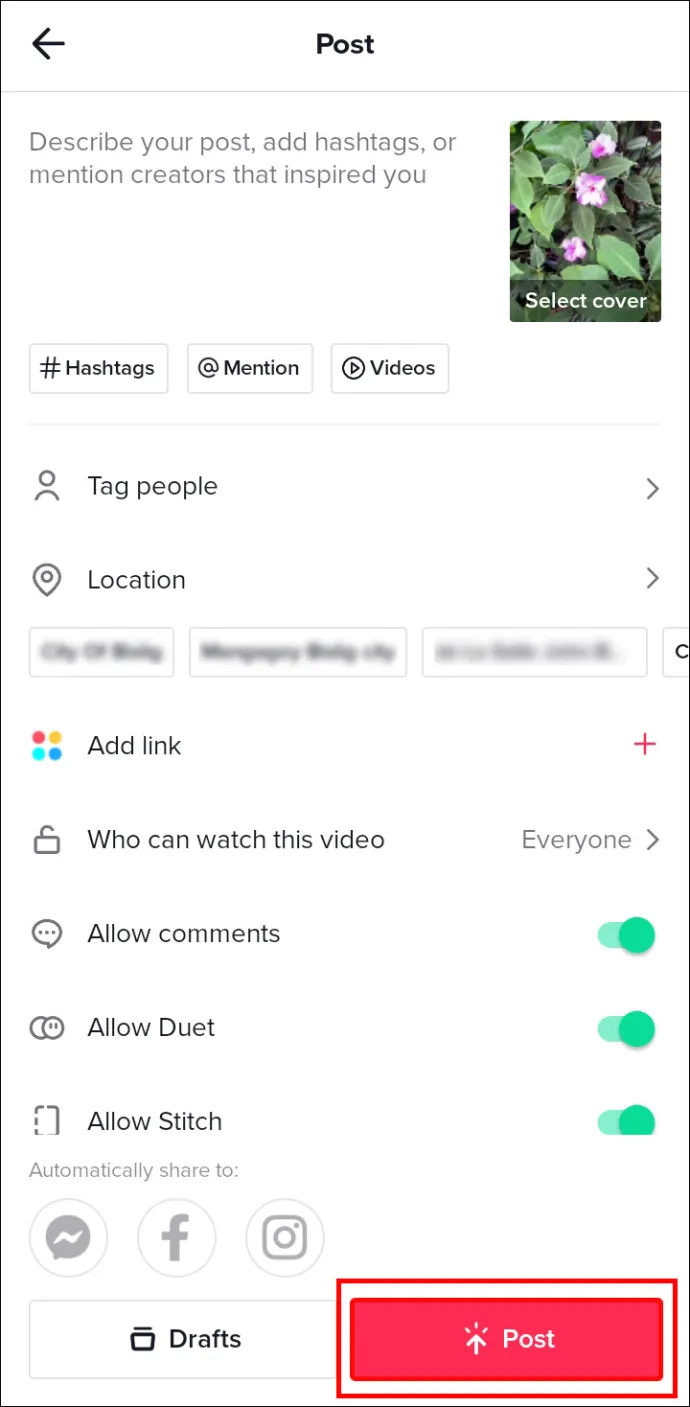
FAQ
Bisakah saya membuat gulungan lebih lama dari 15 detik?
Awalnya, pengguna hanya bisa mengunggah video berdurasi 15 detik ke Instagram Reels. Namun penyesuaian dilakukan untuk memperpanjang durasi video hingga 60 detik. Dan setelah pembaruan lainnya, kini Anda dapat mengunggah video berdurasi lebih lama hingga 90 detik
Instagram Reels Mempromosikan Pertumbuhan
Instagram Reels memiliki potensi untuk berkembang lebih banyak karena basis penggunanya yang besar. Berdasarkan laporan , Instagram menempati peringkat keempat di antara media sosial paling populer pada tahun 2022, dengan 1,39 miliar pengguna aktif. Pada tahun 2023, diharapkan Reels akan menjadi lebih terkenal dan digunakan secara luas.
Reel memberi pengguna cara baru dan menarik untuk membagikan konten mereka, meningkatkan visibilitas ke audiens yang lebih luas. Visibilitas yang meningkat dapat menghasilkan lebih banyak pengikut, tingkat keterlibatan yang lebih tinggi, dan pada akhirnya lebih banyak peluang untuk monetisasi dan pengembangan. Ini adalah beberapa alasan mengapa lebih banyak perusahaan dan influencer sekarang memasukkan Reel ke dalam strategi pemasaran mereka. Mereka menggunakannya untuk menciptakan kesadaran merek, mempromosikan produk dan layanan, dan memperluas jangkauan mereka.
Seberapa sering Anda menggunakan Instagram Reels? Apakah menurut Anda Reels dapat menggunakan beberapa peningkatan? Beri tahu kami di bagian komentar di bawah.









